Automatisez vos processus et actions dans votre compte noCRM
Cet article répond aux questions suivantes :
- Qu’est-ce que les Automatisations dans noCRM
- Comment créer une automatisation
- Quels types d’événements peuvent déclencher des automatisations
- Quelles conditions peuvent être utilisées pour filtrer les automatisations
- Quelles actions peuvent être déclenchées avec les automatisations
- Puis-je créer des flux de travail à plusieurs étapes
- Les automatisations remplacent-elles les intégrations Zapier ou Make
- Par qui l’automatisation est-elle exécutée (The Butler)
- Quels sont les cas d’usage les plus courants des automatisations
Le module d’Automatisation vous permet de définir des règles dans votre compte noCRM qui réagissent à des événements spécifiques et déclenchent des actions comme : envoyer une notification ou étiqueter un Lead Il est conçu pour vous faire gagner du temps, réduire le travail manuel et éviter les erreurs
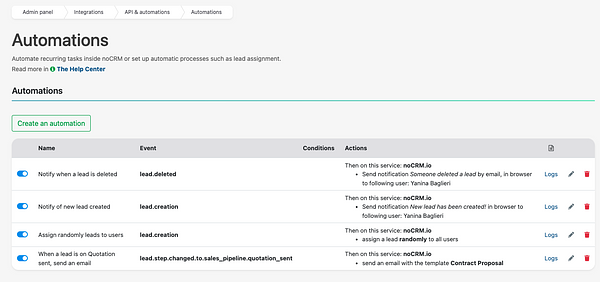
Si vous souhaitiez avertir un utilisateur lorsqu’un Lead est créé, attribuer des Leads automatiquement ou lancer des séquences d’e-mails selon les étapes du pipeline, les Automatisations vous permettent de tout faire sans utiliser d’outils externes comme Zapier/ Make
Cette fonctionnalité est disponible uniquement dans les éditions Dream et Call Master
Comment créer une automatisation
- Allez dans votre Panneau d’administration > API et Automatisation > Automatisation
- Cliquez sur Nouvelle automatisation et donnez-lui un nom (exemple "Avertir lorsqu’un Lead est supprimé")
- Définissez
- L’Événement qui déclenche l’automatisation
- Les Conditions (Optionnel)
- La ou les Actions à exécuter
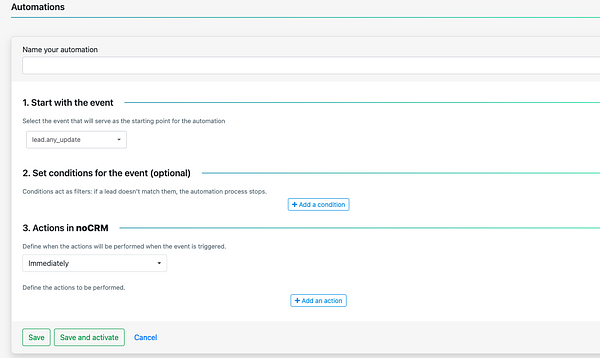
Une fois enregistré et activé, noCRM s’occupe du reste à chaque occurrence de l’événement
Événements pris en charge
lead.creation: Un Lead est créélead.deleted: Un Lead est supprimélead.any_update: Une information du Lead est mise à jourlead.email.received: Un Lead reçoit un e-maillead.status.changed.to: Le statut du Lead changelead.step.changed.to: L’étape du pipeline changelead.assigned: Un utilisateur est assigné à un Leadlead.unassigned: Un Lead est désassignélead.content_has_changed: Les informations principales du Lead ont été modifiéeslead.commented: Quelqu’un laisse un commentaire sur le Lead
Conditions prises en charge (optionnel)
Pour restreindre le déclenchement d’une automatisation, vous pouvez ajouter des conditions comme :
- A l’étiquette (ex :
B2B,Prioritaire) - A le statut (ex :
En attente,Gagné) - Est le propriétaire (assigné à un utilisateur spécifique)
- Dans le pipeline (ex :
Ventes,Intégration,Support)
Si le Lead ne correspond pas à la condition, l’automatisation ne s’exécutera pas
Actions prises en charge
Vous pouvez déclencher une ou plusieurs actions lorsque l’événement et les conditions sont réunis :
- ✅ Avertir un utilisateur (par e-mail, navigateur ou mobile)
- ✅ Assigner le Lead à un utilisateur spécifique
- ✅ Assigner le Lead aléatoirement à un groupe d’utilisateurs (rotation équitable)
- ✅ Ajouter des étiquettes au Lead
- ✅ Envoyer un e-mail (à partir d’un modèle prédéfini – seulement si l’e-mail personnel est connecté)
- etc
Vous pouvez définir si l’action se produit immédiatement ou après un délai et combiner plusieurs actions dans une seule règle
Puis-je créer des flux de travail à plusieurs étapes
Oui. Vous pouvez enchaîner plusieurs actions dans une même automatisation
Exemple
Lorsqu’un Lead entre dans l’étape “Clôture” :
- Ajouter l’étiquette “Prioritaire”
- Avertir le responsable des ventes
- Envoyer un e-mail prédéfini
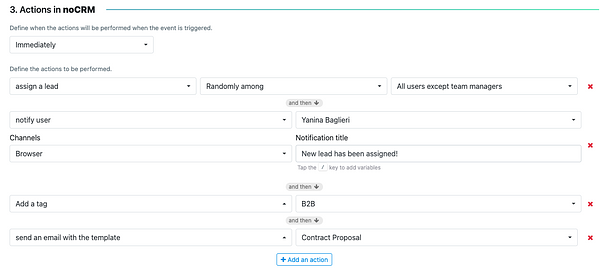
Les automatisations, remplacent-ils Zapier ou Make
Dans de nombreux cas oui, mais pour l’instant il s’agit uniquement d’automatisations internes noCRM <> noCRM
Qui exécute l’automatisation
Toutes les actions automatiques sont exécutées par un utilisateur système spécial appelé The Butler garantissant la cohérence de vos rapports et de votre historique d’activité. Vous pouvez le personnaliser depuis le Panneau d’administration > API et Automatisations > The Butler
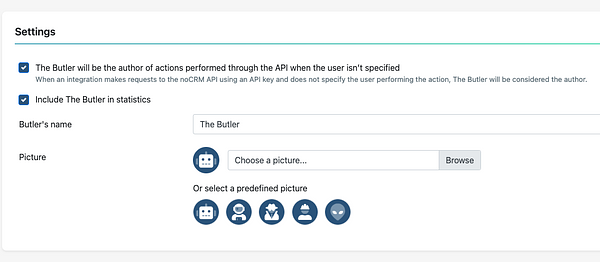
Qui peut utiliser cette fonctionnalité
Seuls les administrateurs des éditions Dream ou Call Master peuvent créer, gérer ou modifier des règles d’automatisation Une fois activés, les automatisations fonctionnent en arrière-plan sans intervention manuelle
Exemples d’utilisation des Automatisations
Voici quelques exemples de ce que vous pouvez faire avec les Automatisations dans noCRM
📬 Avertir lorsqu’un Lead est créé ou supprimé
Utilisez cette automatisation pour rester informé des activités importantes
- Événement : Lead créé ou supprimé
- Action : Avertir un utilisateur spécifique
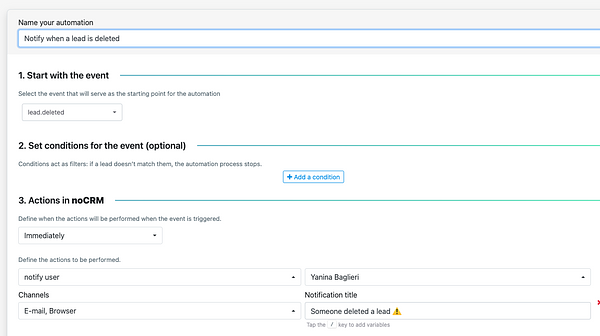
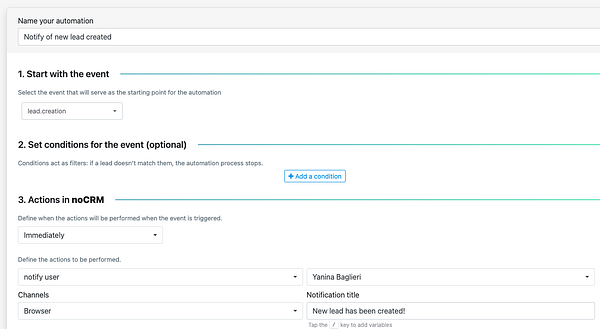
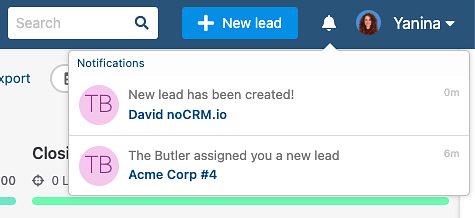
👤 Assigner automatiquement un Lead à un utilisateur ou le distribuer aléatoirement
Vous pouvez assigner un Lead à un utilisateur spécifique ou le distribuer automatiquement entre plusieurs membres de l’équipe de manière aléatoire
- Événement : Lead créé
- Action : Assigner à un utilisateur ou via rotation entre utilisateurs sélectionnés
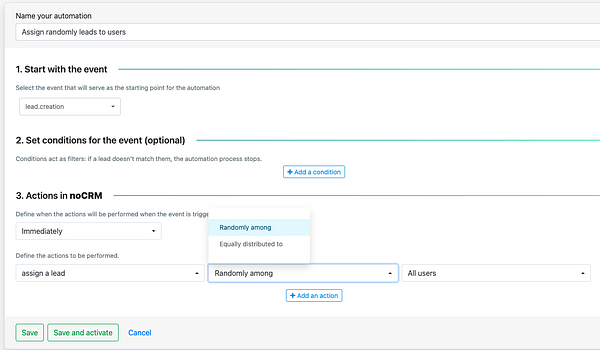

📈 Distribuer équitablement les nouveaux Leads entre les utilisateurs
Exemple : vous souhaitez répartir les nouveaux Leads équitablement entre vos commerciaux pour équilibrer la charge de travail
- Événement : Lead créé
- Action : Assigner équitablement à Anna, Marc ou Julien
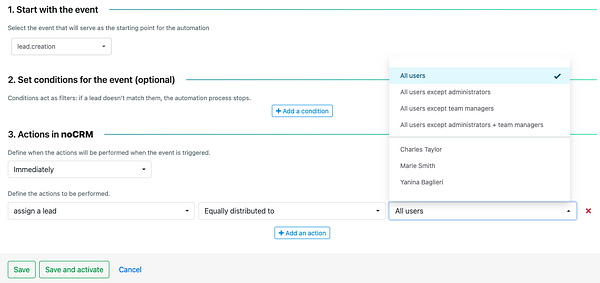
💬 Lorsqu’un Lead entre dans l’étape “Devis”, envoyer un e-mail et l’étiqueter
Exemple : un Lead atteint l’étape “Devis” dans le pipeline. Vous souhaitez lui envoyer un e-mail de suivi et l’étiqueter pour le suivi
- Événement : Étape changée vers “Devis”
- Conditions : Dans le pipeline “Ventes”
- Actions :
- Envoyer un e-mail (à partir d’un modèle)
- Ajouter l’étiquette :
Devis envoyé
- Envoyer un e-mail (à partir d’un modèle)
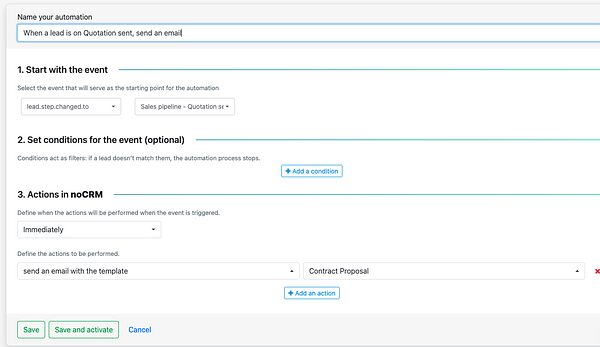
🏷️ Ajouter l’étiquette “Opportunité d’upsell” lorsque le statut du Lead passe à Gagné
- Événement : Statut changé vers “Gagné”
- Action : Ajouter l’étiquette :
Opportunité d’upsell
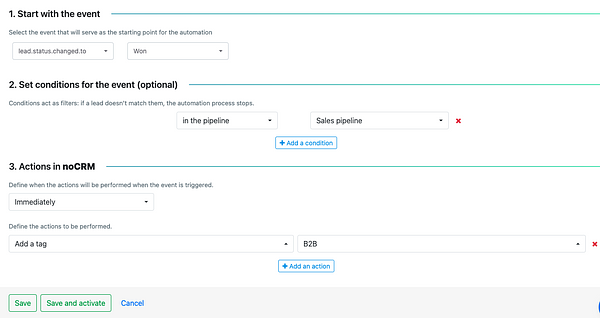
Ce ne sont que quelques idées pour commencer. Vous pouvez combiner conditions et actions pour créer des Automatisations adaptées exactement à votre processus de vente
-
Automatisations dans votre compte noCRM
Créez des flux de travail intelligents avec les Automatisations de noCRM Assignez des Leads, envoyez des notifications et des e-mails, et gagnez du temps sans outils externes
-
Planifiez une activité de suivi après qu'une opportunité entre dans une étape de vente spécifique
Ne ratez jamais une opportunité et automatisez le suivi à son arrivée à une étape précise de votre pipeline de vente
-
Assignez des nouvelles opportunités de façon aléatoire
Assurez-vous que toutes les opportunités soient gérées en les assignant automatiquement aux commerciaux
-
Envoyer un e-mail à une nouvelle opportunité
Automatisez vos e-mails de suivi lorsque les opportunités entrent dans une étape spécifique du pipeline
-
Répartir automatiquement les opportunités de vente entre les commerciaux
Assurez une répartition égale des opportunités entrantes entre vos commerciaux dans noCRM
-
Automatiser les workflows et améliorer les statistiques avec Le Butler
Améliorez vos automatisations et maintenez des statistiques précises grâce à Le Butler, votre utilisateur virtuel gratuit dans noCRM.
-
Manual trigger: Send templated emails
Manually fire off actions from noCRM in other business apps using Zapier. Send templated emails from Gmail to your leads in a click
